- 1. rész: Hogyan találhat WiFi jelszót iPhone-on a WiFi beállításokon keresztül
- 2. rész: WiFi jelszó megkeresése iPhone készüléken a FoneLab iPhone Password Manager segítségével
- 3. rész: WiFi jelszó megkeresése iPhone készüléken a Jelszavak beállításaival
- 4. rész. GYIK a WiFi jelszó megtalálásáról az iPhone készüléken
Keresse meg a WiFi-jelszót iPhone-on problémamentes módszerekkel
 Frissítve: Lisa Ou / 08. április 2024. 14:20
Frissítve: Lisa Ou / 08. április 2024. 14:20Hogyan találhatom meg a WiFi jelszavamat az iPhone-omon? A készülékem mindig csatlakozott a hálózathoz, amíg a barátom meg nem kért, hogy az ő készülékét is kapcsoljam a hálózathoz. A WiFi jelszavát azonban már elfelejtettem, mivel olyan régen megadtam az iPhone-omon. Van rá mód, hogy megnézzem? Ha igen, kérem, segítsen nekem néhány iránymutatás megadásával.
Az elfelejtett jelszavak a leginkább frusztráló problémák közé tartoznak, amelyekkel egy eszközön találkozhat. Megakadályozza, hogy hozzáférjen az iPhone különféle funkcióihoz, alkalmazásaihoz és platformjaihoz, ha elfelejt egy jelszót, például egy WiFi hálózatot. Ezen kívül a fentihez hasonló helyzettel is szembesülhet, amikor nehézségekbe ütközik az internetkapcsolat megosztása barátaival.

Szerencsére különféle technikák állnak rendelkezésre, amelyek segítenek megtalálni és újra megtekinteni WiFi jelszavát. Az alábbi részekkel végre megtekintheti és megoszthatja WiFi hálózatát, hogy bármikor játszhasson barátaival. Az alapértelmezetttől a professzionális programig garantáljuk, hogy az alábbi információk segítségével könnyedén megtekintheti WiFi jelszavát iPhone-on.

Útmutató
- 1. rész: Hogyan találhat WiFi jelszót iPhone-on a WiFi beállításokon keresztül
- 2. rész: WiFi jelszó megkeresése iPhone készüléken a FoneLab iPhone Password Manager segítségével
- 3. rész: WiFi jelszó megkeresése iPhone készüléken a Jelszavak beállításaival
- 4. rész. GYIK a WiFi jelszó megtalálásáról az iPhone készüléken

A FoneLab iPhone Password Manager segítségével szkennelhet, tekinthet meg, osztályozhat és még sok mást iPhone, iPad vagy iPod Touch készülékeken.
- Jelszavak beolvasása iPhone, iPad vagy iPod touch készüléken.
- Exportálja jelszavait az eszközökről, és mentse őket CSV-fájlként.
- Állítsa vissza e-mail, Wi-Fi, Google, Facebook stb. jelszavait.
1. rész: Hogyan találhat WiFi jelszót iPhone-on a WiFi beállításokon keresztül
Az első próbálkozás a WiFi beállítások manőverezése. Ha továbblép a WiFi szakaszra, a Beállítások alkalmazás lehetővé teszi a csatlakoztatott hálózat jelszavának megtekintését. Ez az alapértelmezett módszer a WiFi jelszó megtalálásához, de vannak korlátai. Először csak az eszközhöz már csatlakoztatott hálózatok jelszavait láthatja. Másodszor, csak az eszköz jelszavával vagy Face ID-vel jelennek meg, ami általában nem okoz problémát.
Az alábbi egyszerű folyamat szerint járjon el, hogy megértse, hogyan találhatja meg WiFi jelszavát iPhone-on a WiFi beállításokon keresztül:
1 lépésBöngésszen az iPhone kezdőképernyőjén, amíg meg nem jelenik a beállítások alkalmazást, majd koppintson rá. Miután a felület megjelenik, érintse meg a WiFi gombot a felső területen a funkció megnyitásához. Ezután győződjön meg arról, hogy a WiFi csúszka be van kapcsolva, majd nyomja meg az i ikont a mellett WiFi hálózat amelyhez meg szeretné tekinteni a jelszót.
2 lépésAmikor a hálózat információi megjelennek, érintse meg a gombot Jelszó mezőt, majd meg kell adnia az eszköz jelszavát. Ezért írja be, vagy használja az arc- vagy érintőazonosítóját ennek megfelelően. A WiFi jelszó ezután megjelenik a képernyőn.
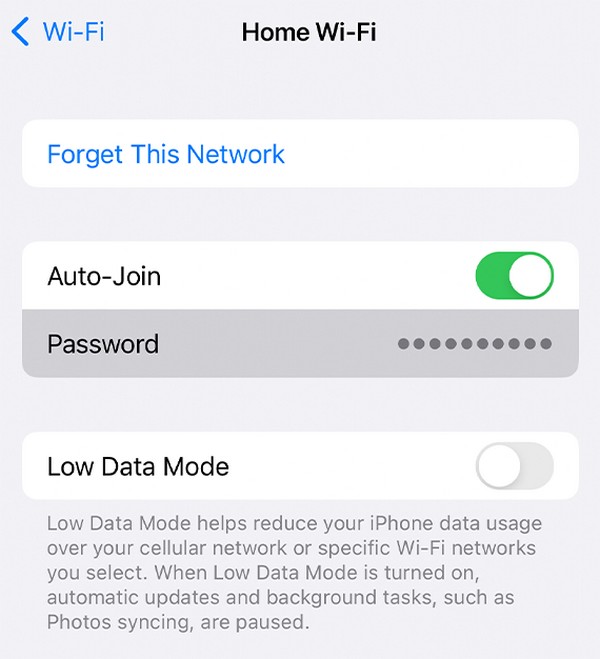
2. rész: WiFi jelszó megkeresése iPhone készüléken a FoneLab iPhone Password Manager segítségével
FoneLab iPhone jelszókezelő, másrészt egy professzionális program, amellyel megbízhat jelszavak megtalálásában iPhone-on. Így hatékonyan megtekintheti az eszközhöz kapcsolt WiFi hálózat jelszavát is. Amint látja, a program lehetővé teszi, hogy CSV-fájlként elmentse azt és a többi jelszót. Így lesz egy másolata, amelyet bármikor átnézhet, ha nemcsak az egyik, hanem a többi WiFi-jelszót is elfelejti iPhone-ján.

A FoneLab iPhone Password Manager segítségével szkennelhet, tekinthet meg, osztályozhat és még sok mást iPhone, iPad vagy iPod Touch készülékeken.
- Jelszavak beolvasása iPhone, iPad vagy iPod touch készüléken.
- Exportálja jelszavait az eszközökről, és mentse őket CSV-fájlként.
- Állítsa vissza e-mail, Wi-Fi, Google, Facebook stb. jelszavait.
Ezenkívül a FoneLab iPhone Password Manager nem csak a WiFi jelszavakat kezeli. Ezenkívül megtekintheti és visszaállíthatja a korábban az iPhone webein és alkalmazásaiban használt jelszavakat, az e-mail fiókokat, a képernyőidő jelszavát, az Apple ID-t és a hitelkártyát. Ezért számíthat arra, hogy előnyösebb lesz, mint más módszerek, különösen azért, mert a program nem igényel navigációt. Megbízhat tiszta felületében, amely zökkenőmentes folyamatot biztosít.
Értse meg az alábbi, felhasználóorientált lépéseket mintaként, hogyan találhatja meg a WiFi jelszót az iPhone készüléken FoneLab iPhone jelszókezelő:
1 lépésTöltse le a FoneLab iPhone Password Manager fájlt a gomb megnyomásával ingyenes letöltés a program főoldalán. Rákattinthat közvetlenül a gombra, vagy ha a számítógépen macOS fut, kattintson a gombra Menj a Mac verzióhoz lehetőség először. A telepítő mentése után kattintson duplán a mappákban a telepítés elindításához, majd futtassa a jelszókezelőt.
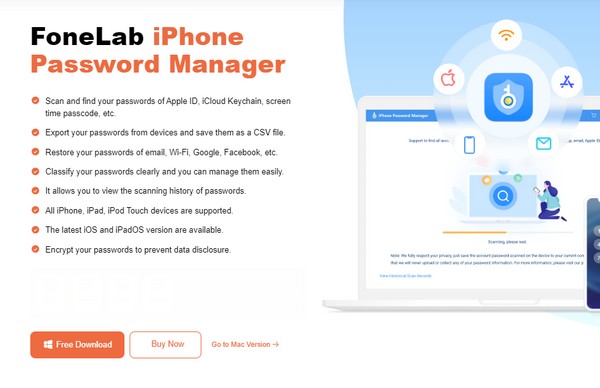
2 lépésAmikor a program elindul, és megjeleníti az elsődleges interfészt, a készüléknek villámkábellel kell csatlakoznia. Így képes észlelni és olvasni az iPhone tartalmát, beleértve a jelszavakat is. De előtte először be kell állítania vagy létre kell hoznia egy iTunes biztonsági mentési jelszót a kijelölt szövegmezőkben, hogy a következő képernyőre lépjen.
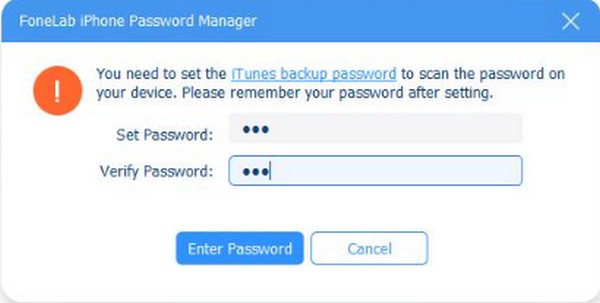
3 lépésVégül az eszköz jelszavai kategóriánként megjelennek. Kattints a WiFi jelszó opciót a bal oldali oszlop tetején, és megjelennek a korábban csatlakoztatott WiFI-hálózatok adatai. Így keresse meg a hálózatot, és kattintson a gombra szem ikonra annak megfelelő. Ekkor megjelenik a választott WiFi jelszó.
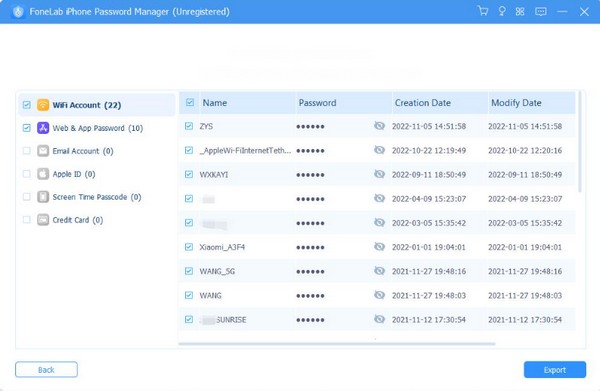
Ezenkívül, ahogy a program neve is sugallja, lehetővé teszi az iPhone jelszavainak megfelelő kezelését. Mint látható, besorolás szerint jelennek meg, ami lehetővé teszi a jelszavak gyorsabb megtalálását és megtekintését.

A FoneLab iPhone Password Manager segítségével szkennelhet, tekinthet meg, osztályozhat és még sok mást iPhone, iPad vagy iPod Touch készülékeken.
- Jelszavak beolvasása iPhone, iPad vagy iPod touch készüléken.
- Exportálja jelszavait az eszközökről, és mentse őket CSV-fájlként.
- Állítsa vissza e-mail, Wi-Fi, Google, Facebook stb. jelszavait.
3. rész: WiFi jelszó megkeresése iPhone készüléken a Jelszavak beállításaival
Eközben a Beállítások alkalmazásban van egy Jelszó szakasz is, ahol láthatja az iPhone-on használt jelszavak többségét. Könnyen elérheti ezt a területet az eszközön, ha Ön a tulajdonosa, és meg tudja adni az iPhone jelszavát. Ennek az az oka, hogy a jelszó-követelmény biztosítja az eszközjelszavak biztonságát, beleértve a WiFi hálózatokat is. Ezenkívül elkerüli az illetéktelen hozzáférést, különösen mivel a jelszavak érzékeny információk.
Kövesse az alábbi egyszerű irányelveket, hogy megtanulja, hogyan találhat meg mentett WiFi jelszót iPhone-on a Jelszóbeállítások segítségével:
1 lépésLátogassa meg iPhone-ját beállítások alkalmazást, majd görgessen addig, amíg a jelszavak fül jelenik meg a képernyőn. Ezután érintse meg, és látni fogja az iPhone-on használt jelszavakat, beleértve a WiFi jelszavakat is.
2 lépésInnen görgessen addig, amíg meg nem jelenik a WiFi hálózat, majd érintse meg az információinak megtekintéséhez. Ezután válassza ki a Jelszó opciót, és azonnal megjelenik a kívánt WiFi jelszó.
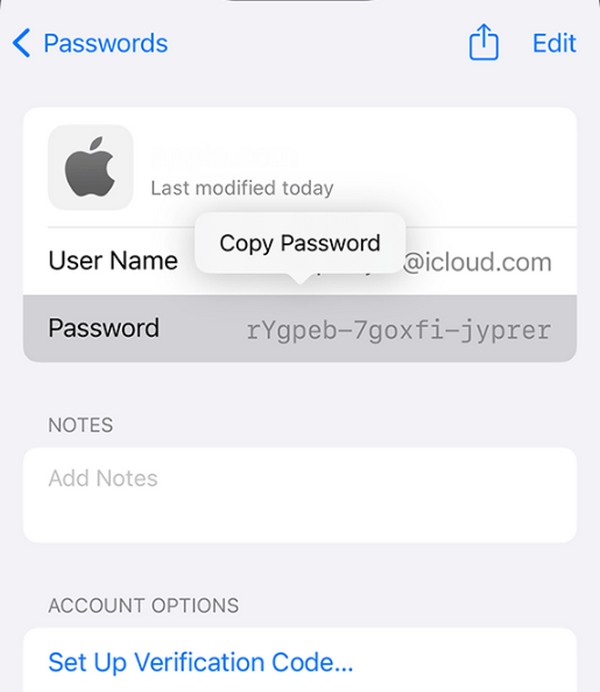

A FoneLab iPhone Password Manager segítségével szkennelhet, tekinthet meg, osztályozhat és még sok mást iPhone, iPad vagy iPod Touch készülékeken.
- Jelszavak beolvasása iPhone, iPad vagy iPod touch készüléken.
- Exportálja jelszavait az eszközökről, és mentse őket CSV-fájlként.
- Állítsa vissza e-mail, Wi-Fi, Google, Facebook stb. jelszavait.
4. rész. GYIK a WiFi jelszó megtalálásáról az iPhone készüléken
1. Megtekinthető olyan WiFi jelszó, amely nem csatlakozik az iPhone-hoz?
Sajnos erre nincs hivatalos módszer. De ha a WiFi jelszót korábban csatlakoztatta, és csak elfelejtette az eszközén, akkor megtalálhatja beállítások az alkalmazás jelszó szakaszában. Mi azonban javasoltuk FoneLab iPhone jelszókezelő több, mivel hatékonyságát többször is bizonyították.
2. Megoszthatom a WiFi hálózatomat iPhone-omról Androidra?
Igen, megteheti, ha megosztja a WiFi hálózat jelszavát az Androiddal. Ennek az az oka, hogy nincs hivatalos technika a WiFi automatikus megosztására iPhone-ról Androidra. Csak akkor oszthatja meg, ha ismeri a hálózat jelszavát, és beírja azt az Android-eszközbe. De ha elfelejtette a jelszót, próbálja ki a fenti ajánlott módszereket. Segítenek megtalálni és megtekinteni a WiFi-jelszót iPhone-on, így bármikor megoszthatja azt.

A FoneLab iPhone Password Manager segítségével szkennelhet, tekinthet meg, osztályozhat és még sok mást iPhone, iPad vagy iPod Touch készülékeken.
- Jelszavak beolvasása iPhone, iPad vagy iPod touch készüléken.
- Exportálja jelszavait az eszközökről, és mentse őket CSV-fájlként.
- Állítsa vissza e-mail, Wi-Fi, Google, Facebook stb. jelszavait.
Az elfelejtett jelszavak iPhone-on való megtekintése egyszerűbbé vált az Apple alapértelmezett módszereivel és professzionális programjaival, mint pl FoneLab iPhone jelszókezelő. Ezért bízzon a folyamataikban, és enyhítse aggodalmait.
